
НГ,ИКГ ф-тет маш 2 сем / МР по ЛР машстр
..pdfCommand: TEXT
Current text style: "Standard" Text height: 2.5000
Specify start point of text or [Justify/Style]: позначити курсором точку початку напису
Specify height <2.5000>: Specify rotation angle of text <0>:
Enter text: Розроб.
12.Зберегти креслення як шаблон:
Зберігаємо креслення з розширенням .dwt. Для цього у списку Save as type (Файлы типа) вікна Save Drawing As (Сохранение чертежа), яке викликається командою Save (Сохранить), обираємо елемент AutoCAD Drawing Template File (*.dwt). Закриваємо вікно Save Drawing As (Сохранение чертежа) натисканням кнопки Save (Сохранить), AUTOCAD автоматично зберігає нове креслення у папці Template, де зберігаються інші шаблони (рис. 5). Після закриття вікна Save Drawing As (Сохранение чертежа) з'являється вікно Template Description (Описание шаблона), в якому можна ввести опис шаблону креслення (рис. 6).
13.Оформити звіт.
Оформлення звіту про лабораторну роботу
В звіт необхідно записати всі виконувані команди у порядку їх використання.
Всі листи звіту оформлюються як текстовий документ з дотриманням полів: зверху – 20 мм, ліворуч – 25-30 мм, знизу, праворуч – 15 мм.
11
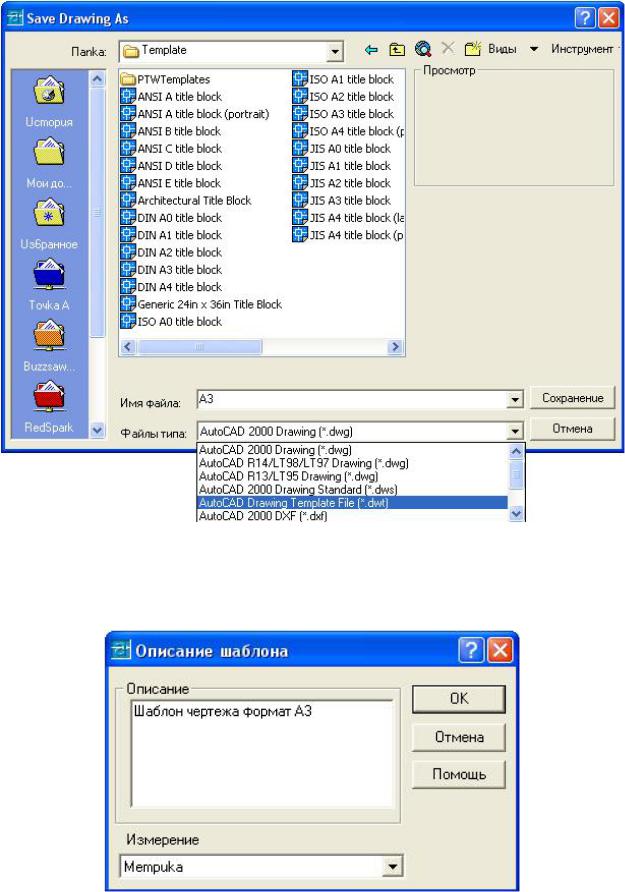
Рис. 5. Збереження шаблону креслення
Рис. 6. Опис шаблону
12
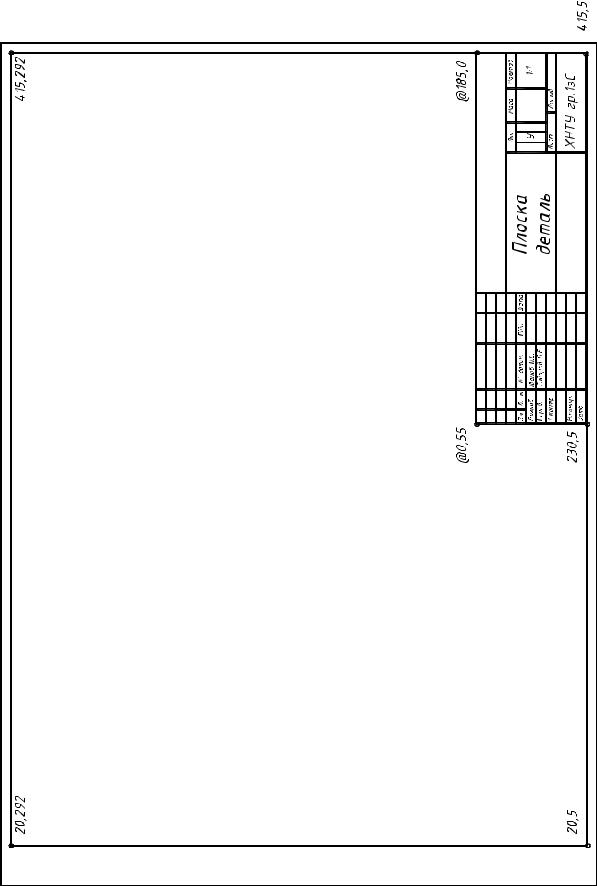
Рис. 7. Креслення-прототип
13
Приклад оформлення титульного листа звіту про лабораторну роботу №1
МІНІСТЕРСТВО ОСВІТИ І НАУКИ, МОЛОДІ ТА СПОРТУ УКРАЇНИ ХЕРСОНСЬКИЙ НАЦІОНАЛЬНИЙ ТЕХНІЧНИЙ УНІВЕРСИТЕТ Кафедра основ конструювання
ЗВІТ
про лабораторну роботу № ___
з дисц. "Нарисна геометрія, інженерна та комп’ютерна графіка"
за темою _____________________________________
Виконав студент гр.
Перевірив |
|
ст. викладач |
В.О. Ткач |
Херсон – 2012
14
Контрольні питання до ЛР № 1.
1.Що таке “графічний примітив”?
2.У якому підменю екранного меню знаходяться команди: а) креслення графічних примітивів, б) настроювань?
3.Яка опція команди ZOOM дозволяє вивести на екран: а) усе креслення, б) збільшену частину креслення?
4.Якими засобами можна задати точку на кресленні?
5.В чому полягає відмінність команд LINE і TRACE?
6.Яким чином можна накреслити пряму заданої товщини?
7.Які команди дозволяють виправити помилково виконані побудови?
8.Яким чином в команді ERASE можна задати об'єкти, які підлягають вилученню?
15
Лабораторна робота № 2
Тема: Побудова креслення плоскої деталі на основі кресленняпрототипу.
Ціль роботи: Засвоїти команди: UCS, ARC, CIRCLE, ERASE, UNDO, TRIM, FILLET, CHAMFER, PLINE, BHATCH; навчитися креслити на їх основі контур плоскої деталі.
Відкриваємо шаблон: бібліотека головного меню INSERT (Вставка) → Layout (Лист) → Layout from template (Лист по шаблону) або у вікні Startup (Загрузка) обираємо один з варіантів початку роботи – Use a Template (По шаблону) – отримуємо доступ до переліку шаблонів які знаходяться у папці
Template (зазвичай шлях до цієї папки такий C:\Program Files\AutoCAD 2002\Template). В представленому переліку обираємо створений шаблон A3.dwt. На екрані з'являється шаблон креслення формату А3 (див. л.р. 1).
Порядок виконання роботи та короткі теоретичні відомості
1.Уважно проаналізувавши отримане відповідно до номера варіанта креслення - завдання, вибрати систему координат користувача за допомогою команди UCS (ПСК), перенісши її початок у зручну для розрахунків і побудов точку майбутнього креслення:
Command: UCS
Команда: ПСК
Current ucs name: *WORLD*
Текущая пск: *МИРОВАЯ* Enter an option
[New/Move/orthoGraphic/Prev/Restore/Save/Del/Apply/?/World] <World>:
Введите опцию ...
2.Розрахувати координати характерних точок креслення щодо обраної точки початку координат з урахуванням знака.
Використовуючи команди створення простих примітивів: LINE (див. л.р.
№1), ARC, CIRCLE виконати креслення плоского контуру в тонких лініях.
16
Command: CIRCLE
Команда: Окружность
Specify center point for circle or [3P/2P/Ttr (tan tan radius)]:
Центр окружности или [ЗТ/2Т/ККР (кас кас радиус)]: Specify radius of circle or [Diameter]: D
Радиус окружности или [Диаметр]: Д Specify diameter of circle:
Диаметр окружности:
Command: ARC (Дуга)
Specify start point of arc or [Center]:
Начальная точка дуги или [Центр]: Specify second point of arc or [CEnter/ENd]:
Вторая точка дуги или [Центр/Конец] Specify end point of arc:
Конечная точка дуги:
3. Редагування деяких елементів креслення командами: TRIM (Обрежь), CHAMFER (Фаска), FILLET (Сопряжение)
Command: TRIM (Обрежь)
Current settings: Projection=UCS Edge=Extend Select cutting edges...
Укажите режущие кромки...
Select objects:
Укажите объекты:
Select object to trim or shift-select to extend or [Project/Edge/Undo]:
Выберите фрагменты, которые нужно обрезать или Shift+Выберите фрагменты, которые нужно продлить.
17
Command: CHAMFER (Фаска)
(TRIM mode) Current chamfer Distl = 10 Dist2 = 10
Режим TRIM. Текущие катеты фаски: Distl = 10 Dist2 = 10 Select first line or [Polyline/Distance/Angle/Trim/Method]: D
Укажите первый отрезок или ...: Д Specify first chamfer distance <10.0000>:
Задайте длину первого катета:
Specify second chamfer distance <10.0000>:
Задайте длину второго катета:
Select first line or [Polyline/Distance/Angle/Trim/Method]:
Укажите первый отрезок или ...: Select second line:
Укажите второй отрезок:
Command: FILLET (Сопряжение)
Current settings: Mode = TRIM, Radius = 5.0000
Текущие установки: режим TRIM, радиус 5.0000 Select first object or [Polyline/Radius/Trim]: R
Укажите первый объект или ... : Specify fillet radius <10.0000>:
Задайте радиус сопряжения :
Select first object or [Polyline/Radius/Trim]:
Укажите первый объект или ... : Select second object:
Укажите второй объект:
4. Побудова лінії видимого контуру:
Command: PLINE (Плиния) Specify start point:
Начальная точка:
18
Current line-width is 0.0000
Specify next point or [Arc/Close/Halfwdth/Length/Undo/Width]: W
Текущая ширина полилинии равна 0.0000 Следующая точка или [Дуга/Замкнуть/Полуширина/длИна/Отменить/Ширина]: Ш Specify starting width <0.0000>: 0.7
Начальная ширина <0.0000>: Specify ending width <0.7000>: 0.7
Конечная ширина <0.0000>:
Specify next point or [Arc/Close/Halfwdth/Length/Undo/Width]: А Specify endpoint of arc or [Angle/CEnter/CLose/Direction/ Halfwidth/Line/Rndius/Second pt/Undo/Width]:
Конечная точка дуги или [Угол/Центр/Замкнуть/Направление/ Полуширина/Линейный/Радиус/Вторая/Отменить/Ширина]:
5. Нанесення розмірів – лінійні розміри (горизонтальний, вертикальний, паралельний відстані, що вимірюється), радіус, діаметр, кутовий розмір.
Керувати відображенням розмірних і виносних ліній, а також масштабом і форматом розмірного тексту дозволяє набір з 70 розмірних змінних. Існує два способи керування розмірними змінними: використання вікна Dimensional Style Manager (Менеджер стилей размеров) та введення імені змінної в командному рядку. Викликати вікно Dimensional Style Manager (Менеджер стилей размеров) можна задавши з клавіатури команди DIMSTYLE (РзмСтиль), покажчиком миші з випадаючого меню Format (Формат) вибрати пункт Dimension Style (Стиль размерности)
Розмірний стиль – це група установок розмірних змінних, що збережена під визначеним іменем. Всі асоціативні розміри входять в розмірний стиль. Асоціативний розмір – це складний примітив в якому початкові точки виносних ліній зв'язані з усіма об'єктами (розмірна лінія, виносні лінії, стрілки, розмірний текст) і являє собою конструкцію.
19
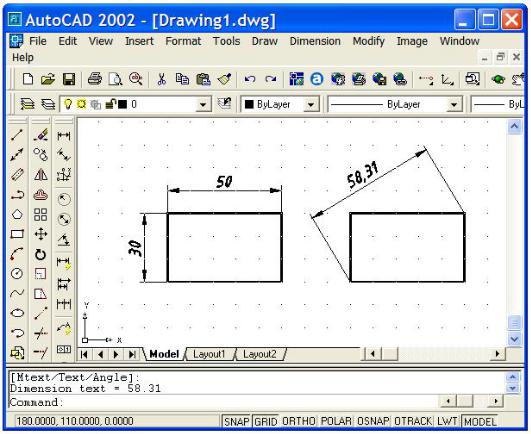
Command: DIMLINEAR (РЗМЛИНЕЙНЫЙ) Command: DIMALIGNED (РЗМПАРАЛ)
Specify first extension line origin or <select object>:
Начало первой выносной линии или <выбрать объект >: Specify second extension line origin:
Начало второй выносной линии:
Specify dimension line location or [Mtext/Text/Angle/ Horizontal/Vertical/Rotated]:
Положение размерной линии или [Мтекст/Текст/Угол/ Горизонтальный/Вертикальный/Повернутый]: Command: DIMALIGNED (РЗМПАРАЛ)
20
